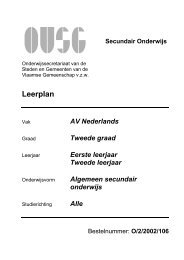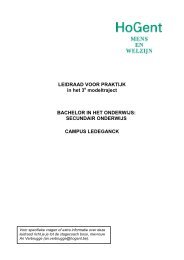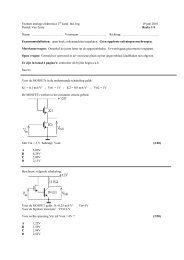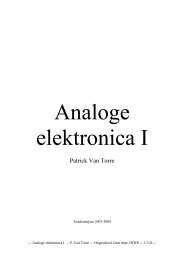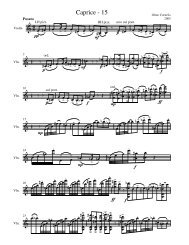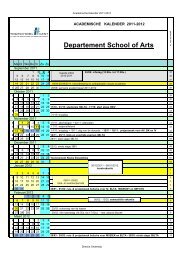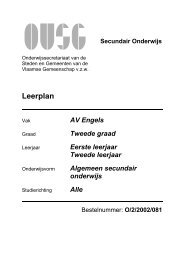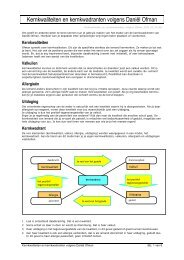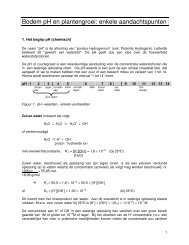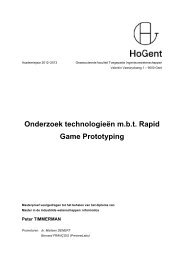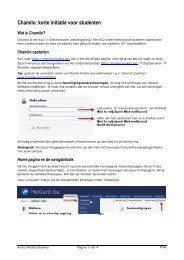Werken met de repository voor studenten
Werken met de repository voor studenten
Werken met de repository voor studenten
Create successful ePaper yourself
Turn your PDF publications into a flip-book with our unique Google optimized e-Paper software.
Basishandleiding: werken in <strong>de</strong> <strong>repository</strong><br />
(<strong>voor</strong> stu<strong>de</strong>nten LERA)<br />
1 HET CHAMILO CONCEPT ........................................................................ 2<br />
1.1 Repository ........................................................................................................................... 2<br />
1.2 Content Object .................................................................................................................... 2<br />
1.3 Applicaties (of tools of modules) ......................................................................................... 2<br />
1.4 Samengevat ........................................................................................................................ 3<br />
2 REPOSITORY IN DETAIL ......................................................................... 3<br />
2.1 De <strong>repository</strong>: overzicht ...................................................................................................... 3<br />
3 CATEGORIEËN BEHEREN IN DE REPOSITORY .................................... 4<br />
3.1 Categorieën aanmaken ....................................................................................................... 5<br />
3.2 Wijzigen van een categorienaam ........................................................................................ 5<br />
3.3 De volgor<strong>de</strong> van categorieën wijzigen ................................................................................ 5<br />
3.4 Een categorie verplaatsen in <strong>de</strong> categoriestructuur............................................................ 6<br />
3.5 Verwij<strong>de</strong>ren van een categorie............................................................................................ 6<br />
4 OBJECTEN BEHANDELEN IN DE REPOSITORY .................................... 6<br />
4.1 Een Content Object verplaatsen naar een categorie .......................................................... 6<br />
4.2 Zoeken in een categorie ...................................................................................................... 6<br />
4.3 Een Content Object aanmaken in <strong>de</strong> Repository ................................................................ 7<br />
4.4 Een Chamilo-Document aanmaken .................................................................................... 7<br />
4.4.1 Uploa<strong>de</strong>n of aanmaken? ...................................................................................................... 8<br />
4.4.2 Een document opslaan ........................................................................................................ 8<br />
4.5 De mogelijkhe<strong>de</strong>n <strong>met</strong> een object (acties via <strong>de</strong> icoontjes) ................................................ 9<br />
4.5.1 Edit ....................................................................................................................................... 9<br />
4.5.2 Duplicate .............................................................................................................................. 9<br />
4.5.3 Verwij<strong>de</strong>r .............................................................................................................................. 9<br />
4.5.4 Verplaats .............................................................................................................................. 9<br />
4.5.5 Export ................................................................................................................................... 9<br />
4.5.6 Metadata .............................................................................................................................. 9<br />
4.5.7 Context linker ....................................................................................................................... 9<br />
4.5.8 Copy to templates ................................................................................................................ 9<br />
4.5.9 Download ............................................................................................................................. 9<br />
5 EEN CONTENT OBJECT VERWIJDEREN UIT DE REPOSITORY ........ 10<br />
5.1 Verwij<strong>de</strong>ren van een object uit <strong>de</strong> Repository? ................................................................. 10<br />
5.2 Per ongeluk verwij<strong>de</strong>rd uit <strong>de</strong> Repository? ....................................................................... 10<br />
5.3 Definitief verwij<strong>de</strong>ren van één object uit <strong>de</strong> Repository .................................................... 10<br />
5.4 Prullenbak of Recycle bin volledig leeg maken ................................................................. 10
1 Het Chamilo concept<br />
1.1 Repository<br />
Ie<strong>de</strong>reen, dus ook een stu<strong>de</strong>nt of een externe gebruiker van Chamilo, heeft een eigen plaats in<br />
Chamilo waarin items/objecten (documenten, afbeeldingen, vi<strong>de</strong>o‟s, forumberichten enz.) wor<strong>de</strong>n<br />
opgeslagen. Binnen Chamilo noemen we dit <strong>de</strong> Repository.<br />
Deze opslagruimte is uiteraard niet onbeperkt. De maximumgrens is 240 MB <strong>voor</strong> <strong>de</strong> stu<strong>de</strong>nten<br />
van HoGent en 47 MB <strong>voor</strong> externe accounts bij HoGent.<br />
1.2 Content Object<br />
Elk item (document, afbeelding, vi<strong>de</strong>o, forum…) in <strong>de</strong> Repository wordt binnen Chamilo<br />
omschreven als een Content Object. Een Worddocument bv. is binnen Chamilo een Content<br />
Object, net zoals een afbeelding of een aankondiging. Die objecten kunnen enkelvoudig zijn, of<br />
kunnen bestaan uit een aantal an<strong>de</strong>re objecten. In die gevallen spreken we van een complex<br />
object. Een portfolio of een oefening zijn typische <strong>voor</strong>beel<strong>de</strong>n van complexe objecten.<br />
1.3 Applicaties (of tools of modules)<br />
Objecten kunnen, als je daar <strong>de</strong> rechten <strong>voor</strong> hebt, “gepubliceerd” of “ingezon<strong>de</strong>n” wor<strong>de</strong>n in<br />
verschillen<strong>de</strong> “Applicaties”: <strong>de</strong> opdrachtenmodule, een forum, portfolio, leerpad… Een “Applicatie”<br />
wordt in Chamilo ook wel eens een “tool” of “module” genoemd).<br />
Of je al dan niet publicatierechten hebt in specifieke cursussen of on<strong>de</strong>r<strong>de</strong>len daarvan wordt door<br />
<strong>de</strong> cursusbeheer<strong>de</strong>r bepaald. Veelal zal je als stu<strong>de</strong>nt of externe gebruiker weinig<br />
publicatierechten hebben, tenzij <strong>de</strong> cursusbeheer<strong>de</strong>r dat nuttig vindt.<br />
In een applicatie wor<strong>de</strong>n objecten uit <strong>de</strong> Repository ter beschikking gesteld van <strong>de</strong> an<strong>de</strong>re<br />
Chamilogebruikers: lectoren, me<strong>de</strong>stu<strong>de</strong>nten of externe gebruikers.<br />
De <strong>repository</strong> Pagina 2 van 10 Versie van 27/09/2011
1.4 Samengevat<br />
Ie<strong>de</strong>re keer dat je in Chamilo een bestand, bericht, document (Content Object) doorgeeft aan een<br />
an<strong>de</strong>re Chamilo-gebruiker, dan zal dat object ook terug te vin<strong>de</strong>n zijn in jouw persoonlijke<br />
opslagmap (Repository). Omgekeerd zal ook elk object dat door een lector gepubliceerd wordt<br />
<strong>voor</strong> zijn stu<strong>de</strong>nten een plaats hebben in <strong>de</strong> <strong>repository</strong> van die lector.<br />
Een Content Object kan op 2 manieren in je Repository terechtkomen:<br />
a) je plaatst het object eerst zelf in je Repository <strong>voor</strong>aleer je het indient, bij<strong>voor</strong>beeld als een<br />
opdracht;<br />
b) je dient een object (bv. een opdracht) <strong>met</strong>een in via een Camilocursus en dan zal Chamilo zelf<br />
een kopie daarvan plaatsen in jouw Repository.<br />
Ver<strong>de</strong>r in dit document gaan we in op <strong>de</strong> concrete manier waarop dit kan.<br />
2 Repository in <strong>de</strong>tail<br />
De Repository is een persoonlijke opslagplaats <strong>voor</strong> objecten. Vanuit <strong>de</strong> Repository kan je<br />
objecten aanmaken, publiceren, indienen en <strong>de</strong>len <strong>met</strong> an<strong>de</strong>ren.<br />
Klik rechts bovenaan in <strong>de</strong> navigatiebalk van Chamilo op <strong>de</strong> tab “Repository” om naar jouw<br />
persoonlijke opslagruimte te gaan<br />
Na het migratieproces van Dokeos (<strong>de</strong> elektronische leeromgeving die tot eind 2010-2011 in<br />
HoGent gebruikt werd) naar Chamilo wer<strong>de</strong>n automatisch een aantal categorieën (mappen of<br />
fol<strong>de</strong>rs) aangemaakt op basis van <strong>de</strong> cursussen waarin je publicatierecht had. Voor stu<strong>de</strong>nten zal<br />
er meestal niets zijn gemigreerd aangezien stu<strong>de</strong>nten in Dokeos nauwelijks rechten tot publiceren<br />
kon<strong>de</strong>n hebben. Soms is er on<strong>de</strong>r <strong>de</strong> hoofdcategorie “Mijn <strong>repository</strong>” een subcategorie “Migratie”<br />
te zien, waarin meestal nog enkele lege subcategorieën on<strong>de</strong>r te vin<strong>de</strong>n zijn. Als <strong>de</strong>ze fol<strong>de</strong>rs<br />
effectief leeg zijn en je wenst ze niet ver<strong>de</strong>r te gebruiken, kan je ze ook verwij<strong>de</strong>ren (zie ver<strong>de</strong>r).<br />
2.1 De <strong>repository</strong>: overzicht<br />
In <strong>de</strong> <strong>repository</strong> vind je een overzicht van al je objecten.<br />
De categoriestructuur (ook wel fol<strong>de</strong>r- of mappenstructuur genoemd) zie je links op het scherm. Je<br />
kan die structuur volledig zelf bepalen, maar een doordachte or<strong>de</strong>ning zal meestal <strong>de</strong> beste keuze<br />
zijn en er ook <strong>voor</strong> zorgen dat in <strong>de</strong> toekomst dit geheel overzichtelijk blijft. Het is zeer zinvol om<br />
jouw <strong>repository</strong> bij <strong>voor</strong>baat van een dui<strong>de</strong>lijke categoriestructuur (mappen- of fol<strong>de</strong>rstructuur) te<br />
<strong>voor</strong>zien (zie ver<strong>de</strong>r <strong>voor</strong> <strong>de</strong> concrete stappen).<br />
Als er objecten in een categorie/fol<strong>de</strong>r zitten, dan zie je ze rechts van <strong>de</strong> categoriestructuur in een<br />
tabel.<br />
Door op <strong>de</strong> titel van een kolom te klikken wor<strong>de</strong>n <strong>de</strong> objecten gesorteerd op wat je hebt aangeklikt:<br />
klik je op TYPE dan wor<strong>de</strong>n <strong>de</strong> objecten op het Chamilo-type gesorteerd, klik je op TITEL of op<br />
BESCHRIJVING, dan wordt er hier op gesorteerd, klik je op GEWIJZIGD dan wordt er op datum<br />
gesorteerd. Door een twee<strong>de</strong> maal op <strong>de</strong>zelf<strong>de</strong> kolomtitel te klikken keer je <strong>de</strong> sorteervolgor<strong>de</strong> om<br />
(resp. oplopend / aflopend). Klik je op VOLGORDE WEERGAVE dan krijg je <strong>de</strong> objecten in <strong>de</strong><br />
volgor<strong>de</strong> zoals ze door <strong>de</strong> cursusbeheer<strong>de</strong>r bedoeld zijn.<br />
Rechts van <strong>de</strong> objecten in <strong>de</strong> lijst vind je een aantal icoontjes die diverse bewerkingen aangeven<br />
die <strong>met</strong> dat object kunnen gebeuren. Als je <strong>met</strong> <strong>de</strong> muisaanwijzer over het icoon gaat, wordt<br />
aangegeven welke actie ermee kan wor<strong>de</strong>n gedaan. De <strong>voor</strong>naamste mogelijkhe<strong>de</strong>n komen<br />
hieron<strong>de</strong>r aan bod.<br />
De <strong>repository</strong> Pagina 3 van 10 Versie van 27/09/2011
3 Categorieën beheren in <strong>de</strong> Repository<br />
TIP: maak bij <strong>voor</strong>baat een overzichtelijke categorie-structuur aan in je Repository om het<br />
overzicht te bewaren van al je objecten. Je kan hierbij categorieën aanmaken per cursus of per<br />
on<strong>de</strong>rwerp.<br />
Voor <strong>de</strong> stu<strong>de</strong>nten van <strong>de</strong> opleidingen Bachelor in het on<strong>de</strong>rwijs stellen wij minstens volgen<strong>de</strong><br />
categoriestructuren <strong>voor</strong>.<br />
Voor BOKO en BOLO<br />
- Mijn <strong>repository</strong><br />
- Mijn_Aktetas<br />
- To_do_lists<br />
- Werk_in_<strong>voor</strong>bereiding<br />
- Mijn_Portfolio<br />
- 2011_2011<br />
- Opdrachten<br />
- Stage<br />
- Vak_X<br />
- Vak_Y<br />
- Vak_Z<br />
-<br />
De <strong>repository</strong> Pagina 4 van 10 Versie van 27/09/2011
Voor BOSO<br />
- Mijn <strong>repository</strong><br />
- Mijn_Aktetas<br />
- To_do_lists<br />
- Werk_in_<strong>voor</strong>bereiding<br />
- Mijn_Portfolio<br />
- 2011_2011<br />
- Opdrachten<br />
- Stage<br />
- On<strong>de</strong>rwijsvak_1<br />
- On<strong>de</strong>rwijsvak_2<br />
3.1 Categorieën aanmaken<br />
Klik bovenaan op “Beheer categorieën” of “Manage Categories” om een categorie aan te<br />
maken.<br />
Klik op + “Toevoegen” of “Add” links bovenaan en geef een nieuwe categorienaam in.<br />
Via het + teken kun je verschillen<strong>de</strong> categorieën in één keer op hetzelf<strong>de</strong> niveau<br />
toevoegen:<br />
GEBRUIK GEEN EXOTISCHE TEKENS IN DE NAMEN VAN CATEGORIEËN!<br />
Hou het bij gewone letters van het alfabet en <strong>de</strong> 10 cijfers. Gebruik ook liever een “un<strong>de</strong>rscore” of<br />
“liggend streepje” _ i.p.v. een min-teken of een spatie.<br />
Na het aanmaken (klik op <strong>de</strong> Maak-knop) zijn <strong>de</strong> nieuwe categorieën aangemaakt:<br />
3.2 Wijzigen van een categorienaam<br />
Zolang je actief bent in <strong>de</strong> “Categorie manager” kan je ook eenvoudig <strong>de</strong> naam van een categorie<br />
wijzigen.<br />
Zorg dat je <strong>de</strong> bovenliggen<strong>de</strong> categorie selecteert (links) in <strong>de</strong> categoriestructuur. Daardoor krijg je<br />
rechts in een tabel een overzicht van <strong>de</strong> subcategorieën van <strong>de</strong> huidige (of current) categorie. In<br />
<strong>de</strong>ze tabel kan je via het icoontje van het potlood alsnog <strong>de</strong> naam wijzigen.<br />
3.3 De volgor<strong>de</strong> van categorieën wijzigen<br />
Zolang je actief bent in <strong>de</strong> “Categorie manager” kan je ook eenvoudig <strong>de</strong> volgor<strong>de</strong> van categorieën<br />
wijzigen.<br />
Zorg dat je <strong>de</strong> bovenliggen<strong>de</strong> categorie selecteert (links) in <strong>de</strong> categoriestructuur. Daardoor krijg je<br />
rechts in een tabel een overzicht van <strong>de</strong> subcategorieën van <strong>de</strong> huidige (of current) categorie. In<br />
<strong>de</strong>ze tabel kan je via <strong>de</strong> groene pijltjes <strong>de</strong> volgor<strong>de</strong> wijzigen.<br />
De <strong>repository</strong> Pagina 5 van 10 Versie van 27/09/2011
3.4 Een categorie verplaatsen in <strong>de</strong> categoriestructuur<br />
Zolang je actief bent in <strong>de</strong> “Categorie manager” kan je ook een categorieën verplaatsen in <strong>de</strong><br />
categoriestructuur.<br />
Zorg dat je <strong>de</strong> bovenliggen<strong>de</strong> categorie selecteert (links) in <strong>de</strong> categoriestructuur. Daardoor krijg je<br />
rechts in een tabel een overzicht van <strong>de</strong> subcategorieën van <strong>de</strong> huidige (of current) categorie.<br />
Klik op het icoontje<br />
naast <strong>de</strong> categorie om ze te verplaatsen naar een an<strong>de</strong>re categorie.<br />
Selecteer <strong>de</strong> categorie waaron<strong>de</strong>r je <strong>de</strong>ze categorie wenst te plaatsen en klik op OK.<br />
3.5 Verwij<strong>de</strong>ren van een categorie<br />
Je kan geen categorie verwij<strong>de</strong>ren wanneer er (nog) één of meer<strong>de</strong>re objecten in die categorie<br />
zitten. Je moet dus eerst <strong>de</strong>ze objecten verplaatsen of verwij<strong>de</strong>ren, <strong>voor</strong>aleer je een categorie zelf<br />
kan verwij<strong>de</strong>ren.<br />
Zorg er <strong>voor</strong> dat je actief bent in <strong>de</strong> “Categorie manager”. Zorg er<strong>voor</strong> dat je <strong>de</strong> bovenliggen<strong>de</strong><br />
categorie selecteert (links) in <strong>de</strong> categoriestructuur. Daardoor krijg je rechts in een tabel een<br />
overzicht van <strong>de</strong> subcategorieën van <strong>de</strong> huidige (of current) categorie.<br />
Via het ro<strong>de</strong> kruisje naast <strong>de</strong> categorie kan je <strong>de</strong>ze categorie verwij<strong>de</strong>ren. Klik op OK om te<br />
bevestigen.<br />
4 Objecten behan<strong>de</strong>len in <strong>de</strong> Repository<br />
Zorg er <strong>voor</strong> dat je niet (meer) in <strong>de</strong> “Categorie manager” van <strong>de</strong> Repository actief bent maar in <strong>de</strong><br />
gewone “Browser” mo<strong>de</strong> (klik bv. op “Repository” in <strong>de</strong> navigatiebalk of op “Repository” in <strong>de</strong><br />
broodkruimels).<br />
4.1 Een Content Object verplaatsen naar een categorie<br />
Klik op het icoontje naast het Content Object om het CO te verplaatsen naar een<br />
bepaal<strong>de</strong> categorie.<br />
Selecteer <strong>de</strong> categorie waarin je het Content Object wenst te plaatsen en klik op Move:<br />
4.2 Zoeken in een categorie<br />
Om in een bepaal<strong>de</strong> categorie te zoeken, moet je <strong>de</strong>ze eerst selecteren. Eens een categorie is<br />
geselecteerd, kan je via het zoekvenster rechts bovenaan naar bepaal<strong>de</strong> inhoud zoeken:<br />
Als je zoekt in <strong>de</strong> Repository, dan zoek je enkel in <strong>de</strong> hoofdcategorie of in <strong>de</strong> categorie waarin je je<br />
bevindt, niet in <strong>de</strong> verschillen<strong>de</strong> (sub)categorieën.<br />
De <strong>repository</strong> Pagina 6 van 10 Versie van 27/09/2011
4.3 Een Content Object aanmaken in <strong>de</strong> Repository<br />
Zorg er <strong>voor</strong> dat je niet meer in het “Beheer van <strong>de</strong> categorieën” bezig bent (keer <strong>de</strong>snoods<br />
terug <strong>met</strong> <strong>de</strong> “broodkruimels” naar “Repository”).<br />
Selecteer <strong>de</strong> categorie waarin je het object wenst aan te maken.<br />
Klik op “Maak” in <strong>de</strong> linker kolom om een object aan te maken<br />
Na het aanklikken van <strong>de</strong>ze knop, krijg je een lijst <strong>met</strong> alle types objecten die aangemaakt<br />
kunnen wor<strong>de</strong>n.<br />
Je kan het type object selecteren uit <strong>de</strong> icoontjes of via het dropdownmenu. We gaan als<br />
<strong>voor</strong>beeld een “Document” aanmaken. Dit vind je on<strong>de</strong>r het tabblad “Media”.<br />
4.4 Een Chamilo-Document aanmaken<br />
Klik op “Document”. Je krijgt dan een nieuw venster waarin je <strong>de</strong> volgen<strong>de</strong> vel<strong>de</strong>n ingeeft:<br />
Titel: geef hier een (korte) naam aan het document zodat je het nadien eenvoudig kunt<br />
herkennen. Hou bij opdrachten rekening <strong>met</strong> <strong>de</strong> aanwijzingen van <strong>de</strong> lector.<br />
Categorie: kies <strong>de</strong> locatie (categorie) van het object in <strong>de</strong> Repository. Standaard komt dit<br />
rechtstreeks in <strong>de</strong> hoofdmap van <strong>de</strong> Repository terecht.<br />
Beschrijving: geef hier indien je dat wenst een korte beschrijving van je document.<br />
Deze vel<strong>de</strong>n zijn <strong>voor</strong> alle objecten hetzelf<strong>de</strong>.<br />
On<strong>de</strong>r <strong>de</strong> verplichte vel<strong>de</strong>n Titel, Categorie en Beschrijving staan <strong>de</strong> “Eigenschappen” van een<br />
object. Deze verschillen naargelang van het object.<br />
Voor een Document zijn <strong>de</strong> “Eigenschappen”:<br />
De <strong>repository</strong> Pagina 7 van 10 Versie van 27/09/2011
Je kunt een document uploa<strong>de</strong>n of aanmaken (Maak).<br />
4.4.1 Uploa<strong>de</strong>n of aanmaken?<br />
A. Indien je een Word, Excel, PowerPoint of an<strong>de</strong>r document hebt aangemaakt op je computer<br />
en je wil dit aan je Repository toevoegen, dan kan je dit doen door het document op te<br />
la<strong>de</strong>n.<br />
Klik op <strong>de</strong> “Bla<strong>de</strong>ren” of “Browse” knop en selecteer het gewenste document.<br />
Je ziet het document dan als bijlage, behalve als het een foto is of een *.txt bestand (dan<br />
wordt het <strong>met</strong>een binnen Chamilo getoond).<br />
Je kunt op <strong>de</strong>zelf<strong>de</strong> manier gezipte bestan<strong>de</strong>n <strong>met</strong> documenten uploa<strong>de</strong>n. Je kunt ze<br />
unzippen door „uitpakken‟ of „Uncompress‟ aan te vinken.<br />
B. Vink “Maak” of “Create” aan om een nieuw document aan te maken <strong>met</strong> <strong>de</strong> ingebouw<strong>de</strong><br />
teksteditor van Chamilo.<br />
Je ziet dan volgend scherm:<br />
Typ in <strong>de</strong>ze teksteditor <strong>de</strong> tekst van je document.<br />
Via <strong>de</strong> werkbalk bovenaan kun je het document opmaken.<br />
4.4.2 Een document opslaan<br />
Klik on<strong>de</strong>raan op <strong>de</strong> knop “Maak” of “Create” om het document op te slaan in <strong>de</strong> Repository.<br />
Je keert automatisch terug naar <strong>de</strong> Repository.<br />
De <strong>repository</strong> Pagina 8 van 10 Versie van 27/09/2011
4.5 De mogelijkhe<strong>de</strong>n <strong>met</strong> een object (acties via <strong>de</strong> icoontjes)<br />
Naast elk object in <strong>de</strong> Repository zijn verschillen<strong>de</strong> icoontjes zichtbaar. Ga in Chamilo <strong>met</strong> je<br />
muisaanwijzer over een icoontje om <strong>de</strong> tooltip te zien. Dan weet je <strong>met</strong>een waar<strong>voor</strong> een icoontje<br />
dient.<br />
4.5.1 Edit<br />
Edit: past een object (CO) aan.<br />
4.5.2 Duplicate<br />
Maakt een kopie van het object aan (aangeduid <strong>met</strong> een cijfer 1…). Interessant als je bij<strong>voor</strong>beeld<br />
een bestaand object wil gebruiken als basis <strong>voor</strong> een nieuw object.<br />
4.5.3 Verwij<strong>de</strong>r<br />
Verplaatst het CO naar <strong>de</strong> prullenbak (Recycle Bin).<br />
4.5.4 Verplaats<br />
Verplaatst een CO naar een an<strong>de</strong>re categorie.<br />
4.5.5 Export<br />
TIP: exporteer regelmatig objecten die aangemaakt zijn binnen Chamilo als back-up. Het<br />
eindresultaat is een bestand <strong>met</strong> <strong>de</strong> extensie .CPO dat binnen Chamilo opnieuw kan wor<strong>de</strong>n<br />
ingela<strong>de</strong>n.<br />
Je kan ook je hele Repository exporteren via <strong>de</strong> knop “Exporteer volledige <strong>repository</strong>”. Je krijgt<br />
dan één CPO bestand <strong>met</strong> alle objecten uit je persoonlijke Repository.<br />
Voeg een datum toe aan <strong>de</strong> bestandsnaam zodat je precies weet van wanneer je back-up dateert.<br />
Als je veel objecten hebt in je <strong>repository</strong> dan kan dit proces enige tijd in beslag nemen. Heb dan<br />
geduld!<br />
4.5.6 Metadata<br />
Zal het mogelijk maken om eigen <strong>met</strong>adata toe te voegen (nog niet volledig geïmplementeerd)<br />
4.5.7 Context linker<br />
Nog niet volledig geïmplementeerd.<br />
4.5.8 Copy to templates<br />
Je kunt een aangemaakt document als template gebruiken in an<strong>de</strong>re documenten. Klik op <strong>de</strong> knop<br />
“Copy to templates” om een document te kopiëren naar je persoonlijke templates.<br />
4.5.9 Download<br />
Je kunt een document downloa<strong>de</strong>n door te klikken op <strong>de</strong> knop “Download”.<br />
De <strong>repository</strong> Pagina 9 van 10 Versie van 27/09/2011
5 Een Content Object verwij<strong>de</strong>ren uit <strong>de</strong> Repository<br />
5.1 Verwij<strong>de</strong>ren van een object uit <strong>de</strong> Repository?<br />
Je kunt een Content Object pas verwij<strong>de</strong>ren als het nergens meer gepubliceerd is.<br />
Klik op het icoontje van <strong>de</strong> prullenbak om een Content Object uit <strong>de</strong> Repository te<br />
verwij<strong>de</strong>ren.<br />
Bevestig je keuze in het volgend scherm door op OK te klikken<br />
5.2 Per ongeluk verwij<strong>de</strong>rd uit <strong>de</strong> Repository?<br />
In <strong>de</strong> Repository zit links ook een Prullenbak of<br />
Recycle Bin.<br />
Klik op Prullenbak of Recycle bin<br />
Klik op het restore-icoontje<br />
terug te zetten.<br />
om het bestand<br />
5.3 Definitief verwij<strong>de</strong>ren van één object uit <strong>de</strong> Repository<br />
Opgelet: verzeker er je van dat dit je <strong>de</strong>finitieve keuze is!<br />
Klik op het ro<strong>de</strong> kruisje om het bestand volledig te wissen. Er is geen weg meer terug!<br />
5.4 Prullenbak of Recycle bin volledig leeg maken<br />
Je kan dit doen wanneer je bv. <strong>de</strong> toegelaten “Quota” dreigt te overschrij<strong>de</strong>n.<br />
Opgelet: verzeker er je van dat dit je <strong>de</strong>finitieve keuze is!<br />
Klik bovenaan op<br />
om <strong>de</strong> prullenbak volledig leeg te maken.<br />
De <strong>repository</strong> Pagina 10 van 10 Versie van 27/09/2011